Посилання на правила проектування
Відкрийте діалогове вікно DRC, щоб редагувати правила дизайну дошки.
- Натисніть Правила DRC/ERC > DRC .
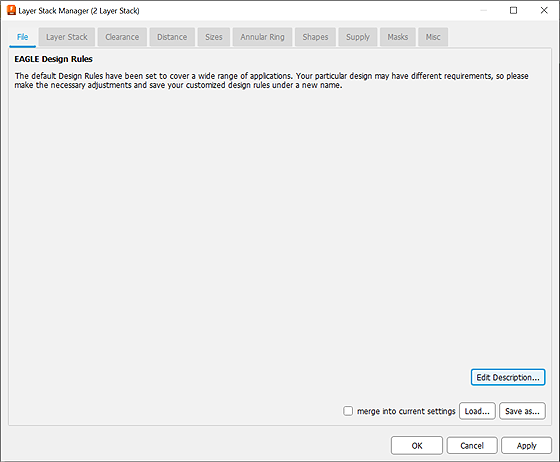
Загальні принципи
Налаштуйте значення відповідно до ваших вимог або вимог вашого правління.
Натисніть «Зберегти як» , щоб зберегти у файлі правил дизайну (*.dru), щоб ви могли використовувати цей набір правил для іншої дошки.
Щоб застосувати набір правил проектування до дошки, перетягніть будь-який файл DRU з гілки «Правила проектування» дерева на панелі керування у вікно «Редактор макета» або клацніть «Завантажити» на вкладці «Файл» у вікні «Правила проектування».
Натисніть «Редагувати опис» , щоб ввести текст опису для поточного набору параметрів. Опис зазвичай відображається на вкладці «Файл». Можна використовувати текст HTML.
Діалог DRC містить такі вкладки:
| Файл | Керуйте правилами проектування |
| Шари | Кількість шарів міді, структура багатошарових плат, тип і довжина переходів, товщина шарів міді та ізоляції |
| оформлення | Відстані між об’єктами в шарах сигналів, що представляють сигнали, які можуть бути різними або однаковими |
| Відстань | Відстань від краю дошки та між отворами |
| Розміри | Мінімальна ширина доріжки та діаметр отвору, особливо для мікро- та глухих отворів |
| Кільцеве кільце | Ширина решти мідного кільця на колодках і (мікро) отворах (раніше відомих як Restring) |
| Фігури | Форми колодок і SMD |
| Постачання | Теплові символи на мідних полях |
| Маска | Значення для паяльних масок і паяльних крем-масок |
| Різне | Додаткові перевірки |
Більшість параметрів пояснюється за допомогою невеликого зображення. Щойно ви клацнете рядок параметра, з’явиться відповідний дисплей.
Шари
Тут визначте кількість шарів сигналу та тип отворів (сліпі або заховані). За допомогою математичного виразу в рядку Setup можна визначити належну структуру плати, відповідну комбінацію сердечників і препрегів, а також відповідні засоби для отворів.
У більшості випадків (для простих двох або більше шарових плат) отвори просвердлюються через усі шари. На зображенні вище показано налаштування за замовчуванням для двошарової плати. Вираз (1*16) визначає одне ядро з шарами 1 і 16, які можна з'єднати за допомогою отворів. Дужки навколо виразу визначають наскрізні (безперервні) переходи.
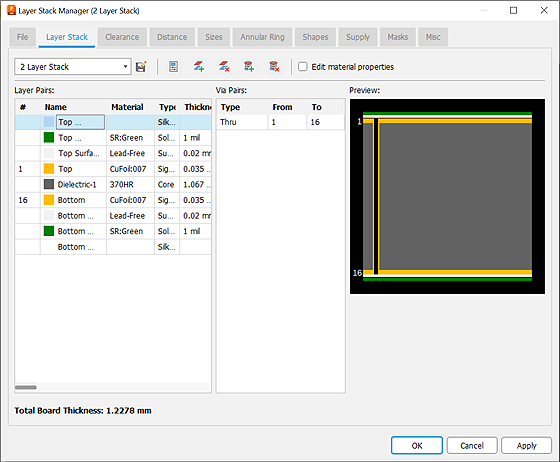
Основні приклади:
| 1 шар | 16 |
Лише шар 16, без переходів. |
| 4 шари, переходи через усі шари | (1*2+15*16) |
Два ядра пов'язані між собою. |
| 6 шарів, переходи через усі шари | (1*2+3*14+15*16) |
Три ядра пов'язані між собою. |
Поля «Мідь» та «Ізоляція» використовуються для визначення товщини шарів міді та ізоляції. Ці налаштування актуальні лише для складних багатошарових плат, які використовують глухі або мікроперехідні отвори.
Команди DISPLAY, LAYER, LINE і ROUTE працюють лише з тими рівнями сигналу, які визначені в налаштуваннях рівня.
Додаткову інформацію та приклади налаштування рівня можна знайти в розділі Багатошарові плати, починаючи зі сторінки 210.
Завантаження файлу плати, створеного за допомогою старішої версії, змушує Electronics перевіряти, які шари сигналу містять дроти. Ці шари з’являються в налаштуваннях шарів. Будь ласка, налаштуйте його, якщо необхідно.
Мінімальний просвіт і відстань
Зазор означає мінімальну відстань між доріжками, контактними площадками, SMD та переходами різних сигналів, а також між SMD, контактними майданчиками та переходами одного сигналу. Встановлення значень для перевірки однакового сигналу на 0 вимикає відповідну перевірку.
Відстань дозволяє налаштувати мінімальні відстані між об’єктами в шарі 20, Розмір, у якому зазвичай малюється контур дошки, та між отворами.
Встановлення значення для Copper/Dimension на 0 вимикає перевірку мінімального зазору між міддю та dimension. У цьому випадку електроніка не розпізнає отвори, які розміщені на проводах. Багатокутники також не зберігають відстань до об’єктів у шарі 20, Dimension!
Якщо сітка належить до спеціального класу сітки, значення зазору та діаметра отворів (свердління), визначені за допомогою команди CLASS, беруться до уваги, за умови, що ці значення вищі, ніж наведені в Правилах проектування. (Зазор і мінімальне свердління у вкладці «Розміри»).
Розміри
Тут вибираються мінімальні значення ширини доріжки та діаметра отвору, дозволені на схемі.
Якщо додатково визначено класи сітки та встановлено значення зазору, ширини або мінімального свердління, до уваги береться відповідно вище значення.
Тут ви встановлюєте співвідношення сторін глибини свердління до діаметра свердління для плат, які містять глухі отвори. Щоб отримати цю інформацію, зверніться до свого правління! Якщо на борту вказано, наприклад, співвідношення сторін 1:0,5, ви повинні ввести значення 0,5 у рядку Min. Коефіцієнт сліпих проходів.
Для мікроотворів необхідно встановити мінімальний діаметр свердла в лінії Min. MicroVia. Встановлення цього значення вище значення в Мінімальному свердлінні означає, що не використовуються мікроперехідні отвори (за замовчуванням). Іншими словами: якщо діаметр свердла знаходиться між значенням Min. MicroVia та мінімальне свердління, отвір вважається мікровідрізом.
Кільцеве кільце (діаметр колодки та отвору)
Параметри, зроблені в розділі Annular Ring, визначають ширину кільця, що залишається на колодках, отворах і мікроотворах. Кільце, що залишилося, означає мідне кільце, яке залишається навколо отвору після того, як просвердлено прокладку або отвір. Можна вибрати різну ширину кільця, що залишилося у внутрішньому та зовнішньому шарах. Підкладки також можуть відрізнятися між верхнім і нижнім шарами.
Зазвичай значення виражається у відсотках від діаметра отвору. Додатково можна вказати мінімальне та максимальне значення.
Щойно ви зміните параметр і натиснете кнопку «Застосувати», ви зможете безпосередньо побачити ефекти в макеті. Якщо ви бажаєте використовувати різні значення для верхнього та нижнього шару (або різні фігури, див. вкладку «Фігури»), рекомендовано встановити колір шару для шарів 17, Pads та 18, Vias, такий самий, як колір фону (чорний). або білий). У цьому випадку ви можете розпізнати справжній розмір і форму прокладки/отвору у відповідному шарі.
ІНСПЕКТОР, який має таке ж діалогове вікно, як пункт «Властивості» контекстного меню, інформує вас про діаметр отвору у зовнішньому та внутрішньому шарах, а також про початкове значення, визначене користувачем. Наприклад, на наступному зображенні:
| Попередньо визначене значення (за ЗМІНОЮ ДІАМЕТРА) | 0,7 |
| Фактичний розрахований діаметр у зовнішніх шарах | 0,9 |
| Фактичний розрахунковий діаметр у внутрішніх шарах | 0,8 |
Тут результуючий діаметр отвору більший, ніж попередньо визначене значення, відповідно до заданого мінімального значення в налаштуваннях кільцевих кільців правил проектування для отворів.
Наступне зображення ілюструє шаблон для встановлення ширини залишкового кільця. Стандартне значення для кільця навколо отворів становить 25 % діаметра отвору. Оскільки ширина кільця на малих отворах, указана таким чином, скоро впаде нижче технічно можливого значення, тут вказано мінімальне значення (тут: 10 mil для колодок, 8 mil для отворів, 4 mil для мікроотворів). Також можна вказати максимальне значення.
приклад:
Кільце навколо отвору діаметром 40 міл становить 10 міл (25 %). Тому воно знаходиться між максимальним і мінімальним значеннями. Якщо отвір має діаметр лише 24 мілі (наприклад, для отвору), розрахунок дає величину кільця лише 6 мілі. Для плати, виготовленої за стандартною технологією, це надзвичайно добре, і зробити це нелегко. Це цілком може спричинити додаткові витрати. У цьому випадку вказано мінімальне значення 10 млн.
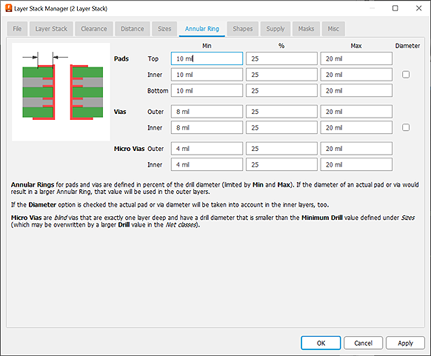
Якщо ви бажаєте визначити кільце з фіксованою шириною, використовуйте однакові значення для мінімуму та максимуму. Значення у відсотках у цьому випадку не впливає.
Прапорець Діаметр:
Якщо ви визначили діаметр для контактної площадки в бібліотеці або для отвору в редакторі макетів і хочете, щоб цей заданий діаметр враховувався для внутрішніх шарів, активуйте параметр Діаметр. Це може бути цікаво, якщо попередньо визначений діаметр прокладки або отвору перевищує значення, розраховане за Правилами проектування. Інакше прокладка або отвір у внутрішніх шарах були б меншими, ніж у зовнішніх шарах. Якщо ви хочете, щоб контактні площадки/перехідні отвори мали однаковий діаметр у всіх шарах, установіть параметр Діаметр.
Цей параметр за замовчуванням вимкнено для новостворених плат, але буде ввімкнено для плат, оновлених із версії 3.5 або попередньої, оскільки в цих версіях контактні площадки та отвори мали однаковий діаметр у всіх шарах. Таким чином процес оновлення не змінює оригінальний макет.
Усі значення також можна вказати в міліметрах (наприклад, 0,2 мм).
Фігури
SMD
Тут можна вказати коефіцієнт округлення для колодок SMD. Значення може бути від 0 % (без округлення) до 100 % (максимальне округлення).
колодки
Тут вказується форма колодок. Для верхнього та нижнього шарів можна задавати різні налаштування.
Параметр «Як у бібліотеці» приймає форму, визначену в редакторі пакетів. Якщо натиснути «Застосувати», зміна одразу відобразиться в редакторі макета.
Колодки та перехідні отвори у внутрішніх шарах завжди круглі, незалежно від того, які вони знаходяться у верхньому чи нижньому шарі. Діаметр визначається параметрами кільцевого кільця.
За умови, що майданчику було присвоєно позначку First у бібліотеці, можна вказати певну форму для всіх цих контактів у макеті.
Подовження визначає співвідношення сторін довжини та ширини подушечок Long і Offset (див. зображення). Значення вказано у відсотках. Клацніть мишкою на поле Довжина або Зміщення, і зображення ліворуч покаже відповідне правило розрахунку.
100 % еквівалентно співвідношенню сторін 2:1. 0 % призводить до нормального восьмикутника із співвідношенням сторін 1:1. Максимум 200 % (співвідношення 4:1).
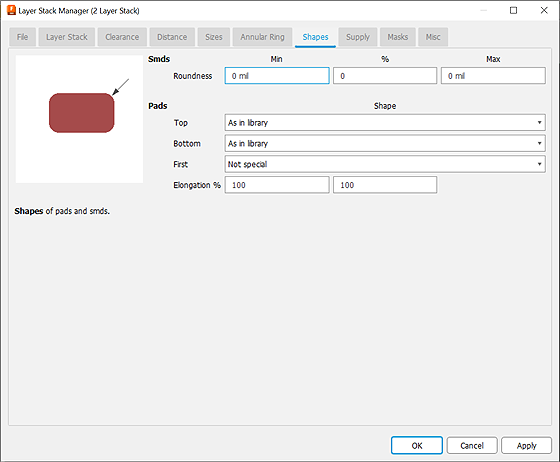
Примітки щодо відображення в редакторі макета
Якщо площадки або переходи мають різну форму на різних шарах, форми видимих наразі (активованих за допомогою DISPLAY) шарів сигналу відображаються один поверх одного.
Якщо колір, вибраний для шару 17, Pads, або 18, Vias, дорівнює 0 (що представляє поточний колір фону), площадки та переходи відображаються кольором і стилем заливки відповідних шарів. Якщо сигнальний шар не видно, площадки та переходи не відображаються.
Якщо колір, вибраний для шару 17, Pads, або 18, Vias, не є фоновим кольором і сигнальні шари не видно, контактні площадки та переходи відображаються у формі верхнього та нижнього шару.
Це також стосується роздруківок, зроблених за допомогою PRINT.
Постачання
Визначає параметри теплових символів.
Значення для теплоізоляції визначає відстань між багатокутником і кільцевим кільцем прокладки або отвором, який з’єднується з багатокутником через символ тепла.
Прапорець «Створити терміку для отворів» дозволяє теплові з’єднання для отворів. В іншому випадку отвори повністю з’єднані з мідною площиною. Це також стосується багатокутників. Але ви можете вимкнути цю опцію для окремих багатокутників, вимкнувши параметр CHANGE THERMALS OFF і клацнувши мишею на контурі багатокутника.
Всередині заштрихованих багатокутників Електроніка не створює теплових символів для отворів, які не мають прямого контакту з однією з ліній багатокутників.
Колодки або SMD, позначені прапором NOTHERMALS (CHANGE THERMALS OFF) у редакторі пакетів, будуть підключені без символів Thermal.
маски
Тут встановлюються налаштування для перевиміру маски зупинки припою (Stop) і маски крему припою (Cream).
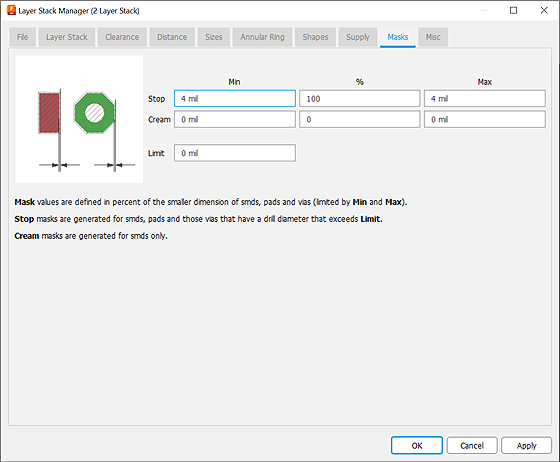
Значення за замовчуванням для зупинки припою становить 4 mil, тобто мінімальне значення є максимальним значенням 4 mil. Відсоткове значення в цьому випадку не впливає.
Для кремової рамки встановлено значення 0, що означає, що вона має ті самі розміри, що й SMD.
Якщо значення наведено у відсотках, у випадку SMD та колодок у формі Long, Offset або Slot, менший розмір є значущим. Значення обмежені мінімальними та максимальними значеннями.
Значення Cream надається позитивно, як і Frame, хоча його ефект полягає в зменшенні розміру паяльної крем-маски (кремової рамки).
Крем-маска припою створюється лише для SMD і відображається на шарі 31, tCream, або шарі 32, bCream.
Маска зупинки припою малюється шарами 29, tStop, або 30, bStop.
Встановлення прапора STOP або CREAM (тільки для SMD) у значення OFF для контактної площадки або SMD у визначенні пакета забороняє Electronics генерувати маску зупинки пайки або кремову рамку для нього.
Обмеження разом із діаметром отвору визначає, чи потрібно покривати отвір лаком для припою.
приклад:
Значення за замовчуванням для Limit — 0. Це означає, що всі отвори отримують символ зупинки пайки. Вони не містять лаку для зупинки припою.
Встановіть Limit = 24:
Усі наскрізні отвори діаметром до 24 mil не мають символу зупинки пайки (вони покриті лаком), але отвори з отворами більшого діаметру отримують символ зупинки пайки.
Для отворів з діаметром отвору нижче ліміту можна встановити позначку СТОП (ЗМІНИТИ СТОП УВІМК.). Тоді електроніка генерує маску зупинки припою.
Різне
Тут ви можете вибрати або скасувати вибір різних перевірок, які виконуються перевіркою правила дизайну:
Перевірити сітку
перевіряє, чи об’єкти точно лежать на сітці, яка наразі встановлена командою GRID. Цей тест не завжди є доцільним, оскільки в багатьох випадках одночасно використовуються пристрої, створені як для метричної, так і для британської систем. Загальної сітки в такому випадку не знайти.
Перевірте кут
гарантує, що всі рейки прокладені під кутом, кратним 45 градусам. Цей тест зазвичай вимкнено, але його можна активувати за потреби.
Перевірте шрифт
(скасує) вибір перевірки шрифту.
DRC перевіряє, чи тексти написані векторним шрифтом. Текст невекторного шрифту позначається як помилка. Ця перевірка необхідна через те, що процесор CAM не може працювати з іншими шрифтами, окрім векторних, для генерації виробничих даних.
Припустимо, що ви використовуєте текст із пропорційним шрифтом у нижньому шарі, розміщуєте його між двома доріжками та використовуєте процесор CAM для створення файлів Gerber, може статися, що доріжки будуть короткі за текст (висота та довжина тексту можуть змінюватися)!
За замовчуванням: увімкнено.
Перевірте обмеження
можна вимкнути, якщо мідні об’єкти не слід перевіряти на обмежені області, намальовані в шарах 39, tRestrict, і 40, bRestrict. Налаштування за замовчуванням: увімк
Якщо заборонені зони та мідні об’єкти визначено в загальному пакеті, Electronics не порівнює їх один з одним. Заборонені зони, створені вирізаними полігонами, не перевіряються DRC!
Налаштування правил проектування фіксується функцією UNDO/REDO.
Орігінал сторінки: Design rules reference